- トップ >
- SiGN Pro、SHiFT、テーブルエディタ、SYNC5 >
- 見出しパーツを使う(SiGN Pro) >
- シェイプを追加、編集する
シェイプを追加、編集する
管理番号: 4-1-08
SiGN Proでは、見出しに円や四角形などのシェイプ(図形)を貼りつけることができます。ここではシェイプレイヤー新規追加する手順から解説しますが、配置済みのシェイプもダブルクリックして編集することができます。
シェイプレイヤーを追加する
メイン編集モードの画面で〈シェイプ〉のアイコンをクリックします。
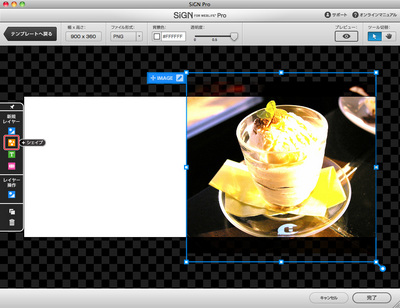
シェイプレイヤーが追加され、シェイプ編集モードに切り替わります。
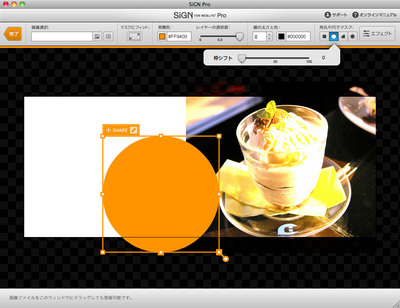
シェイプの色を設定する
シェイプの塗りの色を設定するには、〈背景色〉をクリックしてパレットから色を選びます。
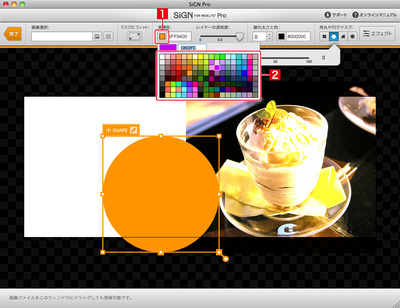

透明度を設定する
〈レイヤーの透明度〉のスライダを左にドラッグすると、レイヤーを半透明にすることができます。
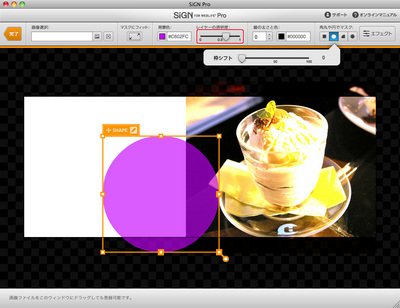
枠線を設定する
枠線を設定するには、〈線の太さと色〉のボックスに0より大きい値を設定します。
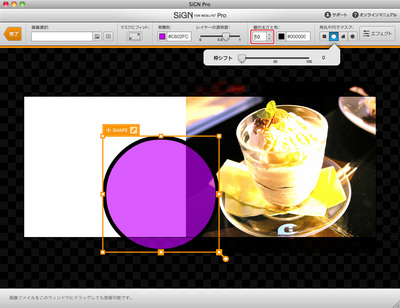
カラーボックスをクリックし[1]、枠線の色を選択します[2]。
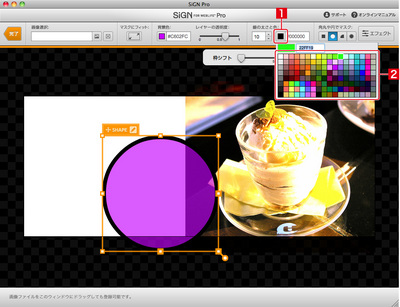
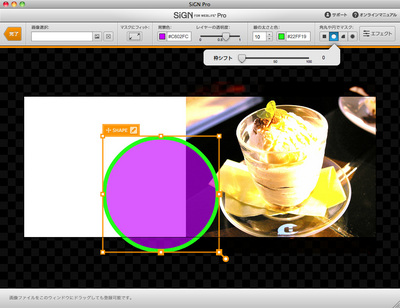
シェイプの形を設定する
シェイプの形は四角形、円、角丸四角形、星の4種類から選ぶことができます。
〈角丸や円でマスク〉のボタンをクリックします。
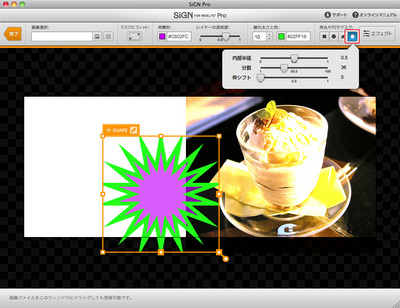
ボタンから出ている吹き出しのスライダをドラッグして、シェイプの形を調整できます。
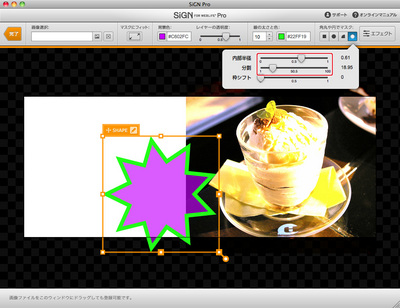
〈枠シフト〉のスライダは枠線の位置を調整します。
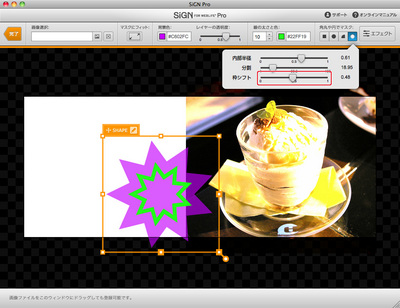
シェイプレイヤーの編集を終了する
シェイプの編集が終わったら、〈完了〉をクリックします。
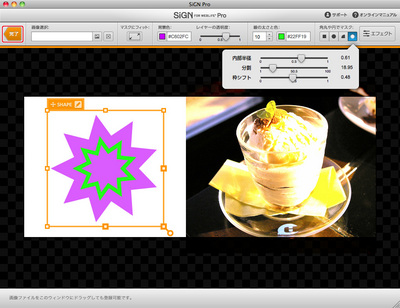
メイン編集モードに戻ります。再編集したいときは、シェイプレイヤーをダブルクリックします。
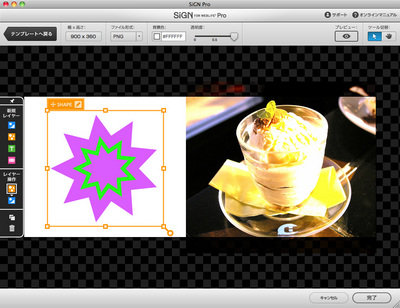
- 関連エントリーはありません。
とても身近なところにある自分たちの未来をデザインする。
それが私たちの考えるデジタルデザインです。
Copyright (c) digitalstage inc. All Rights Reserved.